Презентация на тему: » 1 Работа под управлением ОС Windows. 2 Темы для обсуждения 1. Что такое операционная система Что такое операционная система Понятие ОС Виды ОС 2. Операционная.» — Транскрипт:
1
1 Работа под управлением ОС Windows

2
2 Темы для обсуждения 1. Что такое операционная система Что такое операционная система Понятие ОС Виды ОС 2. Операционная система Microsoft Windows. Операционная система Microsoft Windows. История создания Преимущества и недостатки Windows

3
3 Что такое операционная система При включении питания процессор обращается в микросхему ПЗУ (постоянное запоминающее устройство), в которой записан пакет служебных программ, обеспечивающих проверку всех систем компьютера и первое обращение к жесткому диску. Этот комплекс программ называется BIOS (базовая система ввода-вывода). При обращении к жесткому диску компьютер разыскивает на нем специальный пакет программ, который называется операционной системой и передает ей управление.

4
4 Операционная система обеспечивает: взаимодействие человека с ПК (интерфейс пользователя). взаимодействие программ между собой (программный интерфейс) взаимодействие аппаратного и программного обеспечения (программно-аппаратный интерфейс) взаимодействие устройств ПК между собой (аппаратный интерфейс);

5
5 Состав ОС ядро — основа операционной системы; интерфейс — оболочка, с которой работает пользователь; драйверы — специальные программы, которые позволяют компьютеру работать с различными внутренними и внешними устройствами. Компоненты ОС ядро интерфейс драйверы
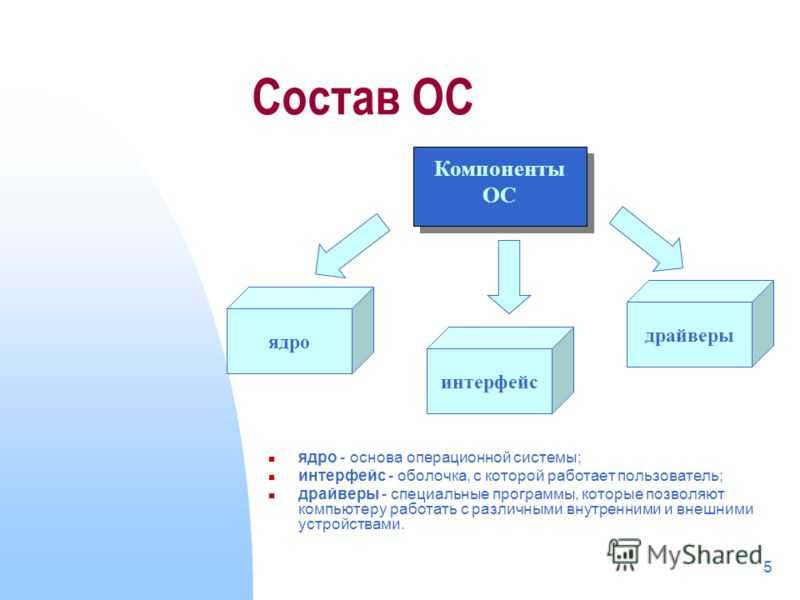
6
6 Виды ОС Попробуем классифицировать ОС, опираясь на линию их развития вслед за IBM PC-совместимыми ПК.линию их развития 1. однозадачные (MS-DOS); 2. псевдомногозадачные, то есть одновременно работает только одна программа, а мы переключаясь между ними как- бы пробуждаем другую и усыпляем первую (Windows 1 и 2); 3. многозадачные (Windows 95,98); 4. реально многозадачные (Windows NT, OS/2 3 и 4, Unix, Be, Linux).

7
7 История развития ОС Windows

8
Возможности системы является истинно 32-разрядной, поддерживает вытесняющую многозадачность; работает на разных аппаратных архитектурах и обладает способностью к сравнительно легкому переносу на новые аппаратные архитектуры; поддерживает работу с виртуальной памятью; является полностью реентерабельной; хорошо масштабируется в системах с симметричной мультипроцессорной обработкой; является распределенной вычислительной платформой, способной выступать в роли как клиента сети, так и сервера; защищена как от внутренних сбоев, так и от внешних деструктивных действий. У приложений нет возможности нарушить работу операционной системы или других приложений; совместима, то есть, ее пользовательский интерфейс и API совместимы с предыдущими версиями Windows и MS-DOS. Она также умеет взаимодействовать с другими системами вроде UNIX, OS/2 и NetWare; обладает высокой производительностью независимо от аппаратной платформы; обеспечивает простоту адаптации к глобальному рынку за счет поддержки Unicode; поддерживает многопоточность и объектную модель. 8

9
Структурная схема ОС Windows 9 Интерфейс системных вызовов (сервисов) Исполнительная система Ядро Драйверы устройств Уровень абстрагирования от оборудования Аппаратное обеспечение Поддержка окон и графики Служебные процессы Приложения Win32 Серверный процесс Win32 подсистемы окружения DLL подсистемы Win32

10
10 Преимущества и недостатки Преимущества Удобство и поддержка устройств Единый пользователь ский интерфейс Поддержка масштабируе мых шрифтов Поддержка мультимедиа Многозадачно сть Средства обмена данными Недостатки увеличение нагрузки на аппаратные средства компьютера Программирование требует использовать средства программного интерфейса Windows (API)

11
11 Последняя версия

12
12 Новые возможности Windows 7 AeroSnap. Shake Desktop SlideShow Меню Пуск Библиотеки HomeGroup Обновленные стандартные приложения Windows Federated Search Поддержка биометрических устройств Поиск и устранение проблем Поддержка VDI и VHD-образов

13
13 Потребляемая мощность в сравнении с предыдущей версией

Конструкция windows
Каждое окно имеет следующую структуру/
Строка заголовка/
Иконка системы — расположена в левом верхнем углу окна каждой папки. При нажатии на этот значок открывается меню под названием «Сервисное меню». Команды, отображаемые в этом меню, позволяют контролировать размер и положение окна на рабочем столе — они могут быть полезны, когда мышь не работает.
Кнопки, чтобы контролировать размер. Эти кнопки дублируют основные команды сервисного меню. Есть три кнопки размера: Закрыть, Закрыть и Развернуть. Щелчок по кнопке закрытия полностью закрывает окно (и останавливает процесс). При нажатии кнопки закрытия окно сворачивается до размера кнопки в панели задач (процесс, связанный с окном, не останавливается). Вы всегда можете восстановить окно, нажав на кнопку панели задач. Нажатие кнопки Expand расширяет окно до полного экрана. С ним удобно работать, но доступ к другим окнам затруднен. В свернутом окне свернутая кнопка заменяется кнопкой восстановления, с помощью которой можно восстановить исходный размер окна.
Линия меню. Для окон папок панель меню имеет вид по умолчанию. При нажатии на каждый пункт этого меню открывается «выпадающее» окно с пунктами, позволяющими выполнить операции с содержимым окна или окна в целом.
Панель инструментов. Содержит командные кнопки для выполнения наиболее распространенных операций. В работе это удобнее, чем панель меню, но ограничено количеством команд. Часто настраивается в окнах современных приложений. Пользователь может разместить на нем командные кнопки, которые он использует чаще всего.
Адресная строка. Он задает путь доступа к текущей папке, подходящий для ориентации в файловой структуре. В адресной строке можно быстро перейти к другим разделам файловой структуры с помощью выпадающей кнопки справа.
Рабочее место. На экране отображаются иконки объектов, сохраненных в папке, и вы можете управлять их отображением (см. ниже). Окна приложения в рабочей области содержат окна документов и рабочие папки.
Полосы прокрутки. Если количество элементов слишком велико (или размер окна слишком мал), полосы прокрутки могут отображаться справа и внизу рабочей области, чтобы «прокрутить» содержимое папки в рабочей области. Полоса прокрутки имеет ползунок и две торцевые кнопки. Прокрутку можно выполнять тремя способами: щелчком одной из конечных кнопок, перетаскиванием ползунка, щелчком полосы прокрутки над или под ползунком.
Строка состояния. Здесь Вы найдете дополнительную, часто важную информацию. Например, если в окне есть скрытые или системные объекты, они могут не появиться в окне просмотра, но в строке состояния есть специальная запись об их присутствии.
Файл — это последовательность определенного количества байтов, имеющая уникальное имя. Хранилище файлов организовано в файловой структуре. Несмотря на то, что данные о местоположении файлов хранятся в табличной структуре, они представляются пользователю в виде иерархической структуры — это более удобно, и все необходимые преобразования выполняет файловая система.
Из определения файла следует,
что его длина может быть равна нулю. Фактическое создание файла затем состоит в
том, чтобы дать ему имя и зарегистрировать его в файловой системе — это одна из
функций файловой системы. Методы именования файлов разделяют
«короткие» и «длинные» имена. До Windows 95
распространенным методом именования файлов на компьютерах IBM PC было
соглашение 8.3, принятое в MS-DOS, согласно которому имя файла состояло из двух
частей: фактического имени (8 символов) и имени расширения (3 символа), которое
могло содержать только буквенно-цифровые символы латинского алфавита. Сегодня
имена файлов, записанные в соответствии с конвенцией 8.3, называются
«короткими». Главным недостатком «коротких» имен является
их низкое содержание. Не всегда возможно выразить характеристики файла в
нескольких символах, поэтому с появлением операционной системы Windows 95 было
введено понятие «длинных» имен. Такое имя может содержать до 256
произвольных символов, за исключением специальных символов: \ / : * < >
!. В названии допускается наличие одного пробела и нескольких периодов. Все
символы после последней точки считаются расширениями имени.
Операционная система Windows
Операционная система — комплекс системного и офисного программного обеспечения. Она основана на базовом программном обеспечении компьютера, которое включено в его BIOS (Basic I/O System). Основная функция всех операционных систем — это функция медиатора.
Она состоит из предоставления различных типов интерфейсов:
- Интерфейс между пользователем и компьютерным программным обеспечением (пользовательский интерфейс);
- Интерфейс между программным и аппаратным обеспечением (программно-аппаратный интерфейс);
- Интерфейс между различными типами программного обеспечения (программный интерфейс).
Даже для аппаратной платформы IBM PC существует несколько операционных систем, включая Windows, первая версия которой появилась в 1986 году. Windows — это графическая операционная система, которая предназначена не только для управления автономным компьютером, но и для создания локальной сети и доступа в Интернет.
Говоря о графическом интерфейсе Windows, это один из двух типов пользовательских интерфейсов: графический и неграфический. Неграфический интерфейс реализован в командной строке и управляется с клавиатуры. Управляющие команды вводятся в поле командной строки, где их можно редактировать. Выполнение команды начинается после ее одобрения, например, нажатием клавиши Enter. Графические операционные системы реализуют более сложный тип интерфейса, в котором в качестве органа управления, кроме клавиатуры, используется мышь или аналогичный манипулятор. Активным объектом является указатель мыши — графический объект, движение которого по экрану синхронизировано с движением мыши. Пассивные элементы управления — это графические элементы управления приложением (кнопки на экране, иконки, кнопки, флажки, выпадающие списки, панели меню и т.д.).
В Windows можно выполнять значительное количество операций с помощью мыши.
Основные методы контроля:
- Щелкните левой кнопкой мыши;
- двойной щелчок;
- Щелкните правой кнопкой мыши;
- Тяни и садись;
- Расширение мыши;
- специальное перетаскивание (при нажатой правой кнопке мыши);
- наведите курсор мыши на объект и задержите его.
Стартовый экран Windows — это системный объект, называемый рабочим столом. Это графическая среда, в которой отображаются объекты Windows и элементы управления Windows. Все окна расположены в верхней части рабочего стола и могут быть перемещены, изменены в размере, масштабированы или удалены. Окна могут полностью или частично перекрываться. Рабочий стол позволяет запускать программы, настраивать систему и выполнять другие действия. Размер и количество фотографий и подписей на рабочем столе может сильно варьироваться в зависимости от конкретных настроек конкретной копии системы на вашем компьютере. В любом случае, в нижней части рабочего стола есть панель задач. Основное назначение панели задач — отображение запущенных программ в виде кнопок и иконок и быстрое переключение между ними. Вы также можете использовать панель задач для запуска некоторых полезных программ. В левом нижнем углу экрана на панели задач находится кнопка Пуск. Назначение этой кнопки — запуск программ и настройка компьютера. Справедливости ради надо сказать, что почти каждая работа в Windows начинается с нажатия этой кнопки. При нажатии появляется список команд, предлагаемых системой, который называется меню.
В переводе с английского Windows означает «окно». Окно — это выделенная область на экране, которая подключена к программе. Каждое окно скрывает приложение (процесс), и все окна можно назвать окнами приложения (окнами процесса). Благодаря наличию однородных элементов управления и проектирования можно выбирать диалоговые окна, окна папок, окна справочной системы, окна рабочих приложений, а внутри окон многих приложений могут существовать отдельные окна документов.
Основные возможности операционных систем
Основные возможности операционных систем
Windows обеспечивает доступность базовых средств ОС в столь непохожих друг на друга системах, как мобильные телефоны, карманные устройства, переносные компьютеры и серверы масштаба предприятия. Возможности ОС можно охарактеризовать, рассмотрев наиболее важные ресурсы, которыми управляют современные операционные системы.
• Память. ОС управляет сплошным, или плоским (flat), виртуальным адресным пространством большого объема, перемещая данные между физической памятью и диском или иным накопительным устройством прозрачным для пользователя образом.
• Файловые системы. ОС управляет пространством именованных файлов, предоставляя возможности прямого и последовательного доступа к файлам, а также средства управления файлами и каталогами. Используемые в большинстве систем пространства имен являются иерархическими.
• Именование и расположение ресурсов. Файлы могут иметь длинные, описательные имена, причем принятая схема именования распространяется также на такие объекты, как устройства, а также объекты синхронизации или межпроцессного взаимодействия. Размещение именованных объектов и управление доступом к ним также являются прерогативой ОС.
• Многозадачность. ОС должна располагать средствами управления процессами, потоками и другими единицами, способными независимо выполняться в асинхронном режиме. Задачи могут планироваться и вытесняться в соответствии с динамически определяемыми приоритетами.
• Взаимодействие и синхронизация. ОС управляет обменом информацией между задачами и их синхронизацией в изолированных системах, а также взаимодействием сетевых систем между собой и сетью Internet.
• Безопасность и защита. ОС должна предоставлять гибкие механизмы защиты ресурсов от несанкционированного или непреднамеренного доступа и нанесения ущерба системе.
Microsoft Windows Win 32/Win64 API обеспечивает поддержку не только этих, но и множества других средств ОС, и делает их доступными в ряде версий Windows, некоторые из которых постепенно выходит из употребления, а некоторые поддерживает лишь то или иное подмножество полного API.
Учебный вопрос №1. Основные функциональные возможности компьютера под управлением операционной системы Windows.
Основными функциональными возможностями операционной системы WINDOWS являются:
Управление ресурсами базируется на следующем положении. Современные персональные компьютеры реализуют стандарт «Plug and Play» («Подключай и работай»), предполагающий автоматическое определение состава и назначения периферийных устройств, а также предоставление пользователю вариантов их настройки, в том числе оптимального. Это достигается за счет выбора из библиотеки соответствующих драйверов – программ, устанавливающих соответствие форматов представления информации в разных устройствах. При этом за пользователем сохраняется право настройки периферийных устройств под управлением команды: ПУСК / Настройка/Панель управления.
Управление данными осуществляется путем организации файловой системы. Файловая система – часть операционной системы, управляющая размещением файлов во внешней памяти и доступом к файлам и каталогам.
Для учета расположения файла операционная система организует специальные таблицы с информацией о кластерах, отведенных для хранения файла. Известно, что файл занимает целое число кластеров. Кластер представляет собой совокупность секторов. Для любого самого незначительного по размеру файла выделяется кластер. Последний из кластеров, выделенных под файл, остается, как правило, не полностью занятым
Важно также отметить, что с целью более эффективного использования памяти файл занимает не последовательно расположенные кластеры, а группы случайно расположенных свободных кластеров. Для доступа к файлу требуется хранение информации о кластерах, выделенных для хранения файла
Для этого и служат таблицы расположения файлов. Существуют два типа файловых систем:
1) FAT (File Allocation Table),
2) NTFS (WINDOWS NT File System).
Среди систем FAT различают FAT16 и FAT32, где 16 и 32 – количество двоичных разрядов, отводимых для представления номеров кластеров. Чем выше разрядность, тем большее количество кластеров, в том числе меньшего размера, можно расположить на дисковом пространстве. Это, в свою очередь, позволяет снизить потери дискового пространства в связи с более плотным использованием последних кластеров, выделяемых для хранения каждого из файлов. Таблицы FAT32 рекомендуется использовать при организации файловой системы для жестких магнитных дисков, емкость памяти которых превышает 512Кбайт.
В настоящее время широко используются файловые системы NTFS, имеющие целый ряд преимуществ:
Так, например, для поиска одного файла из тысячи в файловой системе FAT осуществляется в среднем 500 сравнений, в системе NTFS – 12 сравнений.
Рассмотрим характерные особенности операционной системы WINDOWS.
Список операционных систем[править]
Более полный список операционных систем можно увидеть здесь.
UNIXправить
Операционная система UNIX была разработана группой сотрудников Bell Labs под руководством Денниса Ричи, Кена Томпсона и Брайана Кернигана в 1969 году.
BSDправить
В конце 1970-х годов сотрудники Калифорнийского университета в Беркли внесли ряд усовершенствований в исходные коды UNIX, включая работу с протоколами TCP/IP. Их разработка стала известна под именем BSD — Berkeley Systems Distribution. Она распространялась под лицензией, позволяющей дорабатывать и совершенствовать продукт и передавать результат третьим лицам, с исходными кодами или без них, при условии указания авторства кода, написанного в Беркли.
Linuxправить
В начале 1990-х годов студент Хельсинкского университета Линус Торвальдс начал разработку ядра новой ОС для IBM-совместимых ПК, которое было названо Linux. В настоящее время GNU/Linux (совокупность различных дистрибутивов построенных на базе ядра Linux) стоит на втором месте по популярности среди ОС, используемых на рабочих столах пользователей (первое место принадлежит Microsoft Windows).
Amiga OSправить
Операционная система для персональных компьютеров семейства Amiga (процессор Motorola 68k), имеет атипичное микроядро называемое Exec. Классическую AmigaOS принято рассматривать как совокупность двух составляющих: Kickstart и Workbench.
Kickstart обеспечивает абстрагирование от уникального аппаратного обеспечения Amiga и содержит в себе: шедулер вытесняющей многозадачности (Exec), дисковую операционную систему (AmigaDOS) и библиотеки графического интерфейса (Intuition).
Workbench является графическим интерфейсом пользователя, и представлен как правило одноимённым рабочим столом или другим файловым менеджером.
История AmigaOS начинается в 1984 году. Это была первая операционная система в которой были одновременно реализованы вытесняющая многозадачность реального времени, графический интерфейс пользователя и командная строка. Имеет 3 полноценных ответвления (наследующих архитектуру AmigaOS):
- AROS — ОС совместимая с AmigaOS на уровне API, разрабатывается AROS Team на принципах Open-Source (процессоры x86).
- AmigaOS 4.x — версии проприетарной AmigaOS, разработка компании Hyperion Ent. для семейства ПК AmigaONE (процессор PowerPC
AmigaAnywhere — кроссплатформенная среда приложений аналогичная Java. Существует для всех процессоров;
);
- MorphOS — AmigaOS-совместимая ОС, смешанного с Open-Source типа, изначально разработка компании Genesi для семейства ПК Pegasos (процессор PowerPC);
FreeBSDправить
FreeBSD Свободная операционная система семейства Unix, потомок AT&T Unix по линии BSD, создана Калифорниским Университетом Беркли.
Mac OSправить
Mac OS2 — Unix подобная операционная система, разработанна компанией Apple Computers Co. в 1984 году, под названием «System 1». В 1997 году, была выпущена 812-я версия операционной системы, и операционная система была переименована в Mac OS (Полное название: Macintosh Operating System).
Microsoft Windowsправить
Microsoft Windows — это семейство операционных систем компании Microsoft. Была создана для компьютеров IBM с поддержкой MS-DOS.
IBM OS/2править
OS/2 — операционная система, разрабатывавшаяся компанией IBM (первоначально совместно с Microsoft, позже самостоятельно). В настоящее время работы над клиентскими версиями прекращены, в связи с широким распространением операционных систем семейства Windows NT. Серверные версии продолжают поддерживаться в связи с широким ареалом внедрения. Широко использовалась в США, в банковской и производственной сферах, а также в России, в банкоматах.
OS/2 FAQ
ReactOSправить
ReactOS — операционная система, один из проектов сообщества Open Source. В ходе разработки предполагается добиться полной совместимости с приложениями и драйверами Microsoft Windows(R) NT4. Это открытая операционная система, основанная на принципах архитектуры Windows NT (такие продукты компании Microsoft, как Windows XP, Windows 7, Windows Server 2012 построены на архитектуре Windows NT). Система была разработана с нуля, и таким образом не основана на Linux и не имеет ничего общего с архитектурой UNIX.
Plan 9править
Plan 9 — Операционная система, разработанная в Bell Labs — колыбели UNIX и языка Си. Построена на идее использования файловых иерархий для представления любых ресурсов операционной системы и оборудования. Идеально подходит для построения распределенных систем.
Menuet OSправить
Menuet — самостоятельная операционная система написанная на языке программирования ассемблер. 64-битная версия коммерческая и требуется оплата.
Структура операционной системы компьютера:
- Ядро ОС – преобразует команды программ в машинные коды, понятные компьютеру.
- Драйверы – программы, предназначенные для взаимодействия компьютера с аппаратными устройствами.
- Интерфейс – программная оболочка для общения пользователя с компьютером.
Выполнение любой работы на компьютере, как правило, сопряжено с обменом файлами устройств между собой. За работу с файлами отвечает группа программ ОС, называемая файловой системой.
За работу с запросами пользователя отвечает часть ОС – командный процессор. Операционная система должна выполнить любые команды пользователя, оперирующие файлами, будь то команды перемещения, удаления, копирования, либо команды обмена файлами между устройствами.
Все устройства компьютера подсоединяются к нему через системную шину. Это и монитор, и клавиатура, и принтер, и дисководы, и различного рода манипуляторы, и другие. Для управления работой всего многообразия устройств современного компьютера для каждого устройства создаются специальные программы, понимающие как команды устройства, так команды процессора, – драйверы.
Пользовательский интерфейс современных ОС является графическим. Это позволяет пользователю вводить команды, указывая при помощи графических манипуляторов (например, мышью) на требуемый объект на экране, не прибегая к вводу команд с клавиатуры.
Неотъемлемой частью операционной системы являются утилиты, или служебные сервисные программы – программы обслуживания дисков, программы-архиваторы, программы работы в сетях и т.д.
К услугам пользователя предоставлена справочная система ОС, которая даёт возможность получения сведений как о работе операционной системы, так и по каждой её части.
Windows 7
Эта операционная система от «Виндовс» появилась на прилавках магазинов в 2007 году. Давайте посмотрим на ее отличительные характеристики:
- Поддержка «Юникод 5.1».
- Возможность мультитач-управления.
- Появление 50 новых шрифтов вдобавок к доработанным стандартным.
- Поддержка псевдонимов папок на внутреннем уровне.
- Тесная интеграция с изготовителями драйверов.
- Совместимость с рядом старых приложений, чей запуск был невозможен на «Виста».
- Новый интерфейс стандартного мультимедиа-проигрывателя.
- Поддержка нескольких мониторов, расширений мультимедиа, возможность воспроизведения аудиофайлов с низкими задержками.
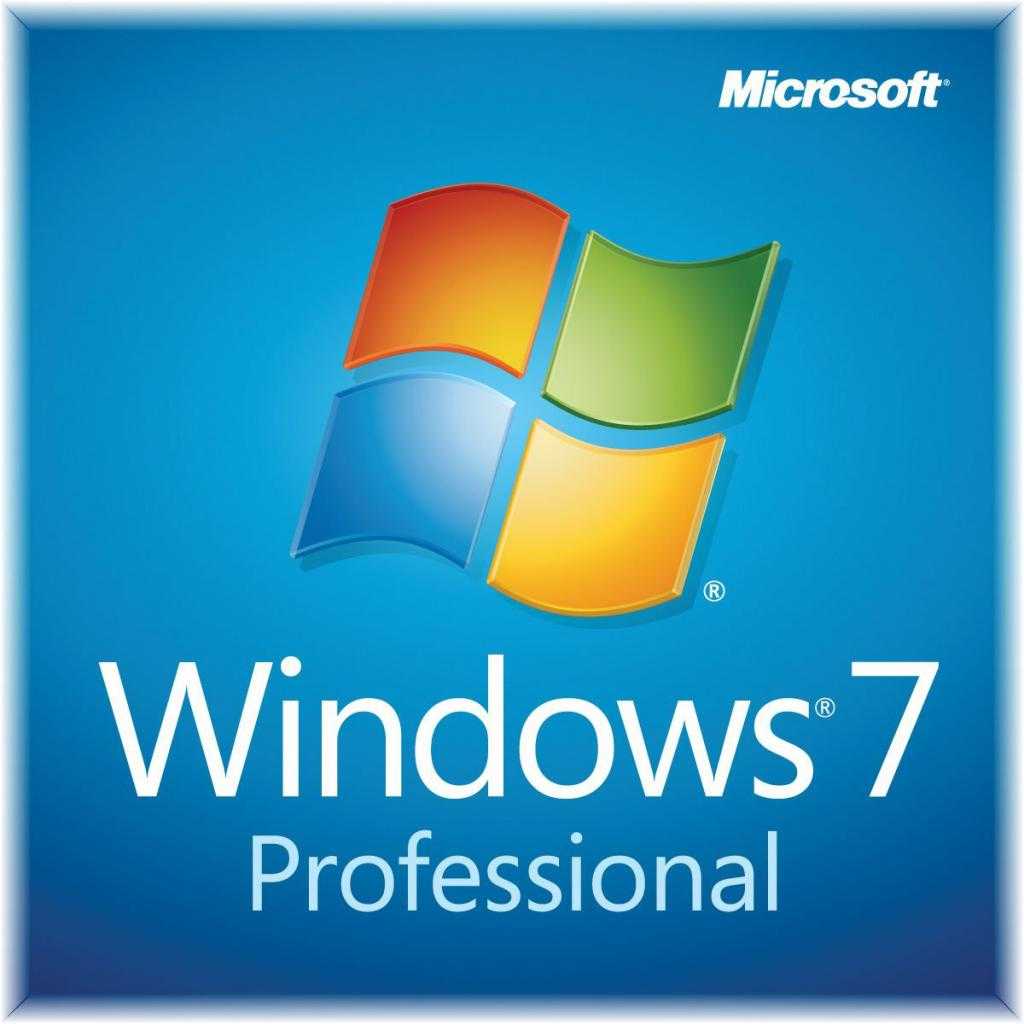
Windows XP и Vista
ХР — самая популярная операционная система из группы «Виндовс». Имела версию как для домашних, так и для корпоративных компьютеров. Ключевые добавления:
- Улучшенный графический интерфейс.
- Быстрая смена «юзеров».
- Возможности удаленного управления ПК.
- Улучшение возможностей восстановления системы.
В 2003 году увидел свет серверный вариант ОС — Windows Server 2003
По словам его разработчиков, здесь было уделено большое внимание безопасности системы. В 2006 году появилась версия ХР для маломощных ПК под названием Windows Fundamentals for Legacy PCs (FLP)
В 2006 году корпоративным клиентам была представлена «Виста». Рядовые пользователи смогли приобрести ее «домашнюю» версию только в 2007 году. «Висту» отличало следующее:
- Новые возможности по управлению пользовательским интерфейсом.
- Обновленная подсистема управления памятью, ввода-вывода.
- Появление режима «гибернации».
- Улучшение возможностей безопасности.

Операционная система: назначение и состав
Общие сведения
На IBM-совместимых персональных компьютерах используются операционные системы корпорации Microsoft Widows, а также свободно распространяемая операционная система Liux. На персональных компьютерах фирмы Apple используются различные версии операционной системы Mac OS. На рабочих станциях и серверах наибольшее распространение получили операционные системы Widows T/2000/XP и UIX.
Назначение операционной системы
Операционные системы разные, но их назначение и функции одинаковые. Операционная система является базовой и необходимой составляющей программного обеспечения компьютера, без нее компьютер не может работать в принципе.
Операционная система обеспечивает совместное функционирование всех устройств компьютера и предоставляет пользователю доступ к его ресурсам.
Состав операционной системы
Современные операционные системы имеют сложную структуру, каждый элемент которой выполняет определенные функции по управлению компьютером.
1. Управление файловой системой. Процесс работы компьютера сводится к обмену файлами между устройствами. В операционной системе имеются программные модули, управляющие файловой системой.
2. Командный процессор. Специальная программа, которая запрашивает у пользователя команды и выполняет их.
3. Драйверы устройств. Специальные программы, которые обеспечивают управление работой устройств и согласование информационного обмена с другими устройствами, а также позволяют производить настройку некоторых параметров устройств. Технология «Plug ad Play» (подключай и играй) позволяет автоматизировать подключение к компьютеру новых устройств и обеспечивает их конфигурирование.
4. Графический интерфейс. Используется для упрощения работы пользователя.
5. Сервисные программы или утилиты. Программы, позволяющие обслуживать диски (проверять, сжимать, дефрагментировать и т.д.), выполнять операции с файлами (архивировать и т.д.), работать в компьютерных сетях и т.д.
6. Справочная система. Позволяет оперативно получить информацию как о функционировании операционной системы в целом, так и о работе ее отдельных модулей.
Загрузка операционной системы
После включения компьютера происходит загрузка операционной системы с системного диска в оперативную память. Загрузка должна выполнятся в соответствии с программой загрузки. Однако для того, чтобы компьютер выполнял какую-нибудь программу, эта программа должна уже находится в оперативной памяти. Разрешение этого противоречия состоит в последовательной, поэтапной загрузке операционной системы.
Самотестирование компьютера
В состав компьютера входит энергонезависимое постоянное запоминающее устройство (ПЗУ), содержащее программы тестирования компьютера и первого этапа загрузки операционной системы – это BIOS(Basic Iput/Output System – базовая система вввода/вывода).
После включения питания или нажатия кнопки RESET на системном блоке компьютера или одновременного нажатия комбинации клавиш на клавиатуре процессор начинает выполнение программы самотестирования компьютера POST(Power-OSelf Test). Производится тестирование работоспособности компьютера.
В процессе тестирования сначала могут выдаваться диагностические сообщения в виде различных последовательностей коротких и длинных звуковых сигналов.
После успешной инициализации видеокарты краткие диагностические сообщения выводятся на экран монитора.
Загрузка операционной системы
После проведения самотестирования специальная программа, содержащаяся в BIOS, начинает поиск загрузчика операционной системы. Происходит поочередное обращение к имеющимся в компьютере дискам и поиск в определенном месте наличия специальной программы Master Boot(программы загрузчика операционной системы).
Если системный диск и программа-загрузчик оказываются на месте, то она загружается в оперативную память и ей передается управление работой компьютера.
Если системные диски в компьютере отсутствуют, на экране монитора появляется сообщение «osystem disk» и компьютер остается неработоспособным.
Процесс загрузки операционной системы
Системный диск
Программные модули операционной системы Файлы операционной системы Master Boot





























